Quando hai delle belle foto e desideri condividerle con altri utenti iOS, AirDrop è un buon assistente che può aiutarti a fare questo lavoro in modo rapido e semplice. E può causare alcuni problemi quando AirDrop non funziona su Mac o iPhone. Molti utenti stanno affrontando un problema del genere e non sanno come risolverlo. Qui consigliamo alcuni metodi migliori per riparare AirDrop che non funziona. Continua a leggere e ottieni questi metodi.
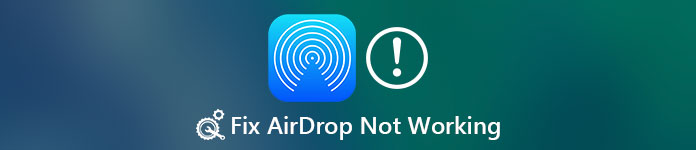
- Parte 1: Ulteriori informazioni su AirDrop
- Parte 2: Come risolvere AirDrop non funziona su iPhone
- Parte 3: Come correggere AirDrop non funziona su Mac
- Parte 4: alternativa AirDrop
- Parte 5: domande frequenti su AirDrop non funzionante
Come sai, AirDrop è una buona funzionalità con cui puoi condividere i tuoi file tra dispositivi iOS e Mac. Se il tuo iPhone AirDrop non funziona o il tuo AirDrop non funziona su Mac, puoi provare a utilizzare questo meraviglioso trasferimento iOS per condividere i tuoi file. Trasferimento iPhone, come alternativa AirDrop, dovrebbe essere il miglior software che puoi utilizzare per trasferire foto, video e altri file da iPhone, iPad, Mac e altri dispositivi iOS. Può anche essere considerato un gestore iOS che puoi utilizzare per gestire i file iOS. Ti innamori di un trasferimento così perfetto se ti è piaciuto.
Parte 1: A proposito di AirDrop
AirDrop è una funzionalità meravigliosa che viene utilizzata appositamente per condividere i file tra dispositivi iOS e Mac. Sebbene molte persone non ne siano consapevoli, è comunque una funzione utile per gli utenti Apple. Prima di utilizzare AirDrop sul tuo iPhone o Mac, i tuoi dispositivi dovrebbero essere in esecuzione su iOS 7, Mac OS X lion (10.7) o versioni successive. E non dimenticare di attivare il Wi-Fi e il Bluetooth sui tuoi dispositivi. Inoltre, assicurati che la distanza tra i due dispositivi non sia troppo ampia. I passaggi per utilizzare AirDrop per inviare e condividere file sono molto facili da imparare. Basta scorrere verso l'alto dal basso per andare al Centro di controllo e quindi toccare l'opzione AirDrop per accenderlo. Quindi è necessario scegliere tra tre opzioni, tra cui Disattivato, Tutti, Solo contatti. Se il tuo AirDrop non funziona sul tuo iPhone o Mac, non preoccuparti. Segui i prossimi modi per risolvere questo problema.
Parte 2: Come risolvere AirDrop non funziona su iPhone
Metodo 1: Riavvia il tuo iPhone per correggere AirDrop che non funziona su iPhone
Puoi provare a riavviare il tuo iPhone per risolvere il problema con AirDrop che non funziona. I passaggi per riavviare il tuo iPhone sono davvero facili da ottenere. Puoi semplicemente riavviare il tuo iPhone premendo il pulsante di accensione per spegnerlo e quindi scorrere il cursore. Quindi premi il pulsante di accensione per accendere il tuo iPhone fino a quando non vedrai il logo Apple sullo schermo.

Metodo 2: Chiudi Hotspot personale per correggere AirDrop che non funziona su iPhone
Quando scopri che il tuo AidDrop non funziona, puoi controllare se il tuo Hotspot personale è abilitato o meno. Quando il tuo hotspot personale è aperto, potrebbe influire sul Wi-Fi e rendere AirDrop non funzionante. Per risolvere questo problema, vai su Impostazioni e disattiva il tuo Hotspot personale.
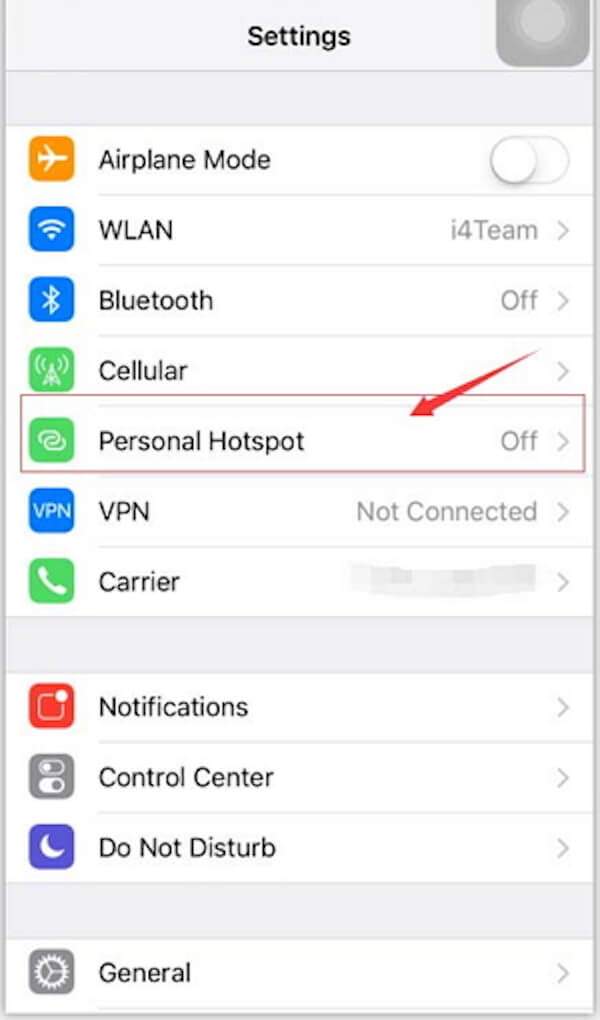
Metodo 3: Il modo professionale per risolvere AirDrop non funziona su iPhone
Se tutti i metodi che ti consigliamo non riescono a risolvere questo problema, puoi provare questo software. Ripristino del sistema iOS è il miglior software di recupero che puoi usare per riparare il tuo iPhone AirDrop che non funziona. Con un programma così eccezionale, sei abilitato a correggere tutte le versioni di iPhone, iPad e iPod dalla modalità di ripristino, dal logo Apple, dallo schermo nero e così via. È il miglior assistente per te per riparare i tuoi dispositivi iOS e portarli nella normalità.
Passo 1 . Scarica iOS System Recovery
Scarica iOS System Recovery dal sito Web ufficiale sul tuo computer. E quindi installarlo secondo la guida all'installazione.

Passo 2 . Avvia il ripristino del sistema iOS
Avvia iOS System Recovery sul tuo computer, quindi fai clic su "Altri strumenti" e "iOS System Recovery" per accedere alla finestra principale. Dopo aver letto i suggerimenti forniti da questo software, puoi fare clic su "Avvia" per avviare il ripristino del sistema iOS. E questo software rileverà automaticamente il tuo iPhone.

Passo 3 . Scarica il firmware
Ora fai clic su "Domanda" e segui la guida per mettere il tuo iPhone in modalità di ripristino. Successivamente è necessario selezionare il modello iOS corretto e altre informazioni del tuo iPhone. Quindi fare clic su "Download" per scaricare il firmware.

Passo 4 . Fix AirDrop non funziona
Dopo che il plug-in è stato scaricato con successo, questo software professionale risolverà automaticamente il tuo iPhone AirDrop non funzionante. Basta fare un altro controllo per scoprire se AirDrop funziona per iPhone ORA.

Potresti anche voler sapere: come Correggere le foto di iPhone che non vengono visualizzate in iPhoto / Foto su Mac
Parte 3: Come risolvere AirDrop non funziona su Mac
Metodo 1: Riavvia il tuo Mac per correggere AirDrop che non funziona su Mac
Proprio come il tuo iPhone, se puoi usare AirDrop su Mac, puoi riavviare il tuo Mac per risolvere questo problema. Se vuoi riavviare il tuo Mac e riparare il tuo AirDrop che non funziona su Mac, ci sono tre scelte che puoi selezionare. Puoi premere il pulsante di accensione o premere Controllo ed espulsione, quando viene visualizzata una finestra di dialogo, fai clic sul pulsante Riavvia per riavviare il Mac. Puoi anche scegliere la chiave Apple e quindi fare clic sul pulsante Riavvia. Inoltre, puoi anche premere tre pulsanti, inclusi Control, Command ed Eject per riavviare il Mac.
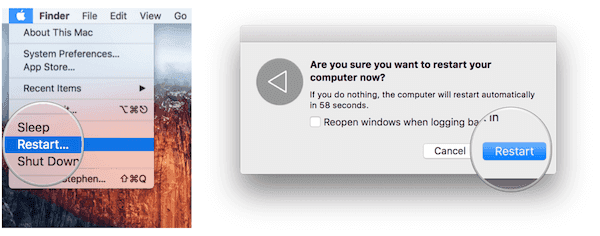
Metodo 2: Aggiorna il sistema per correggere AirDrop che non funziona su Mac
Se il tuo AirDrop non funziona su Mac, puoi verificare se ci sono nuovi sistemi che puoi aggiornare. Se non aggiorni il tuo sistema Mac, AirDrop potrebbe non funzionare. Per risolvere questo problema, basta aprire il menu Apple e quindi fare clic su Preferenze di Sistema. Quindi trova Aggiornamento software nell'opzione Sistema. Quindi fare clic su Controlla ora per controllare il nuovo aggiornamento. Quindi fare clic su Installa e digitare il nome dell'account amministratore e la password per confermarli.
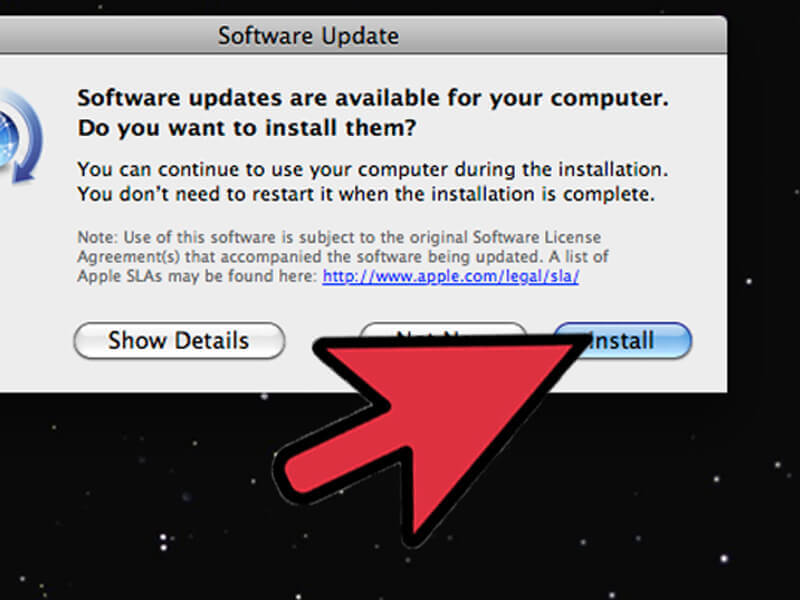
Parte 4: Alternativa AirDrop
AirDrop è lo strumento gratuito che ti consente di condividere file tra iOS e iOS / computer. Ma devi usarlo tramite il dente blu entro pochi metri. Per cercare un modo facile e intuitivo, è necessario rivolgersi a Apeaksoft Trasferimento iPhone aiuto.

Ti aiuta a trasferire i dati dal dispositivo iOS al dispositivo iOS, aggiungere dati dal computer al dispositivo iOS e sincronizzare i file dal dispositivo iOS a iTunes.
Dati come contatti, messaggi, foto (HEIC e PNG), musica, video, libri, memo vocali, ecc. sono altamente supportati.
Compatibile con Windows 11/10/8/8.1/7, macOS Big Sur è altamente supportato.
Impara qui:
Parte 5: Domande frequenti su AirDrop non funzionante
Perché il mio AirDrop non funziona su iPhone 15?
Se il tuo iPhone e l'altro dispositivo a cui stai inviando non accendono Wi-Fi e Bluetooth, AirDrop non funzionerà.
Cosa è necessario per far funzionare AirDrop?
AirDrop utilizza il Bluetooth per creare una rete Wi-Fi peer-to-peer tra i dispositivi. Ciò significa che i due dispositivi Apple che stai utilizzando per AirDrop devono entrambi avere il Bluetooth e il Wi-Fi attivi.
Come funziona AirDrop?
AirDrop utilizza la tecnologia Bluetooth per individuare i dispositivi compatibili per consentirti di trasferire file come foto, video, posizione sulla mappa e informazioni di contatto da un dispositivo a un altro. Per utilizzare AirDrop, entrambi i dispositivi devono avere il Bluetooth e il Wi-Fi attivi.
Come riparare il mio Mac che non viene visualizzato su AirDrop?
Puoi provare a disattivare e riattivare Wi-Fi e Bluetooth per risolvere il problema con il Mac che non viene visualizzato nella rete AirDrop.
Conclusione
Dopo aver letto questo articolo, devi sapere come riparare il tuo iPhone AirDrop non funziona o AirDrop non funziona su Mac. Se ritieni che questi metodi siano utili, condividili con i tuoi amici che ne hanno bisogno. Spero che tu possa ottenere qualcosa di utile in questo articolo.



 Recupero Dati iPhone
Recupero Dati iPhone Ripristino del sistema iOS
Ripristino del sistema iOS Backup e ripristino dati iOS
Backup e ripristino dati iOS Screen Recorder iOS
Screen Recorder iOS MobieTrans
MobieTrans Trasferimento iPhone
Trasferimento iPhone Gomma per iPhone
Gomma per iPhone Trasferimento WhatsApp
Trasferimento WhatsApp Sblocco iOS
Sblocco iOS Convertitore HEIC gratuito
Convertitore HEIC gratuito Cambia posizione iPhone
Cambia posizione iPhone Android Data Recovery
Android Data Recovery Broken Android Data Extraction
Broken Android Data Extraction Backup e ripristino dati Android
Backup e ripristino dati Android Trasferimento telefonico
Trasferimento telefonico Recupero dati
Recupero dati Blu-ray Player
Blu-ray Player Mac Cleaner
Mac Cleaner DVD Creator
DVD Creator PDF Converter Ultimate
PDF Converter Ultimate Ripristino password di Windows
Ripristino password di Windows Specchio del telefono
Specchio del telefono Video Converter Ultimate
Video Converter Ultimate Video Editor
Video Editor Screen Recorder
Screen Recorder Convertitore da PPT a Video
Convertitore da PPT a Video slideshow Maker
slideshow Maker Free Video Converter
Free Video Converter Screen Recorder gratuito
Screen Recorder gratuito Convertitore HEIC gratuito
Convertitore HEIC gratuito Compressore video gratuito
Compressore video gratuito Compressore PDF gratuito
Compressore PDF gratuito Free Audio Converter
Free Audio Converter Registratore audio gratuito
Registratore audio gratuito Video Joiner gratuito
Video Joiner gratuito Compressore di immagini gratuito
Compressore di immagini gratuito Gomma per sfondo gratuita
Gomma per sfondo gratuita Upscaler di immagini gratuito
Upscaler di immagini gratuito Rimozione gratuita di filigrane
Rimozione gratuita di filigrane Blocco schermo iPhone
Blocco schermo iPhone Puzzle Game Cube
Puzzle Game Cube





